Salam hangat sobat,kita berjumpa lagi dalam artiek selanjutnya yaitu tentang cara mudah membuat menu drop down di blog,banyak cara untuk membuat menu drop down,namun kali ini saya akan coba bikin menu drop down paling mudah tanpa memakan waktu lama,mungkin sobat sudah tau lebih jauh tentang menu drop down ini namun tidak ada salahnya saya juga ikutan biar rame....heheheheh.baiklah bagi sobat yang berminat dan ingin mencobanya silahkan perhatikan tutorialnya di bawa ini.
1. Seperti biasa login dulu blognya.
2. Kemudian pilih menu Tata Letak > Tambah gadget > HTML JavaScript.
3. Copy Script di bawah ini kemudian pastekan di kolom konten HTML JavaScript.
<style type="text/css">
#black{background:#FF0000:-webkit-gradient(linear, left top, left bottom, from(#4B0082), to(#FF0000)); width:930px; height:32px; color:#5A6C8C; margin:0 auto; padding:0 5px; font:bold 8px Arial, Tahoma, Verdana; border-top:1px solid #666; border-bottom:1px solid #666;-moz-box-shadow: 1px 1px 10px #888;
-webkit-box-shadow:1px 1px 10px #888;
-webkit-border-radius: 6px;
-moz-border-radius: 6px;border-left:1px solid #333}
#NavbarMenuleft{width:900px; float:left; margin:0; padding:0;}
#search{width:240px; font-size:11px; float:right; margin:0; padding:0;}
#nav{margin:0; padding:0;}
#nav ul{float:left; list-style:none; margin:0; padding:0;}
#nav li{border-left:1px solid #ff0000;list-style:none; margin:0; padding:0; text-shadow:1px 1px 1px #000;}
#nav li a, #nav li a:link, #nav li a:visited{color:#fff; display:block; text-transform:uppercase; margin:0; padding:9px 15px 9px; font:bold 11px Arial, Times New Roman;}
#nav li a:hover, #nav li a:active{background:#4a4d4c; color:#fff; padding:9px 15px 9px; text-decoration:none;}
#nav li li a, #nav li li a:link, #nav li li a:visited{background:url(https://blogger.googleusercontent.com/img/b/R29vZ2xl/AVvXsEiDuymKlcZs84TETaejNRyVKuP7LHeB2r2ugoo5Wnzc5YVbJCW8qVsviRwBcZgLD236YIuYCHYri7bKhTo_EEetHpbmdfI-lzsPUULInq50P-ioGxlEc95uQW3HXy8tanK1GuVYd0P03X93/); width:150px; color:#e5e3e3; text-transform:capitalize; float:none; margin:0; padding:3px 10px; border-bottom:1px solid #151f23; border-left:px solid #151f23; border-right:2px solid #151f23; font:normal 14px Georgia, Times New Roman;-moz-box-shadow: 1px 1px 10px #888;
-webkit-box-shadow:1px 1px 10px #888;
-webkit-border-radius: 6px;}
#nav li li a:hover, #nav li li a:active{background:#4a4d4c; color:#fff; padding:3px 10px;}
#nav li{float:left; padding:0;}
#nav li ul{z-index:9999; position:absolute; left:-999em; height:auto; width:170px; margin:0; padding:0;}
#nav li ul a{width:140px;}
#nav li ul ul{margin:-24px 0 0 170px;}
#nav li:hover ul ul, #nav li:hover ul ul ul, #nav li.sfhover ul ul, #nav li.sfhover ul ul ul{left:-999em;}
#nav li:hover ul, #nav li li:hover ul, #nav li li li:hover ul, #nav li.sfhover ul, #nav li li.sfhover ul, #nav li li li.sfhover ul{left:auto;}
#nav li:hover, #nav li.sfhover{position:static;}
#searchbox{padding:0; margin:0;}
#search input{background:#fff; color:#000; float:left ;margin:5px 0 0 10px; width:168px; padding:3px 7px; border:1px solid #cdcdcd; font:normal 11px arial, verdana, Times New Roman;}
#search .btn{background:#333; color:#fff; font-size:11px; margin:5px 0 0 3px; padding:2px; width:30px; cursor:pointer; border-left:1px solid #666; border-top:1px solid #666; border-right:2px solid #111; border-bottom:2px solid #111;}
#top{background:#f6f6f6; margin:10px auto 0; padding:10px; width:918px; border:1px solid #ccc; word-wrap: break-word; overflow: hidden; font-size:13px;}
#top a, #top a:visited{font-weight: normal; color: #00338F; text-decoration: none;}
#top a:hover{color:#cc0000; text-decoration: underline;}
#top p {font-size: 14px; font-weight: bold; padding: 0; margin: 0;}
.topleft {width: 304px; float: left; margin: 0; padding:0;}
.topleft img a, .topleft img {border:1px solid #ccc; margin: 0; padding: 1px;}
.topright {width: 600px; float: right; margin:0; padding:0; text-transform: normal;}
</style>
<div id='outer'>
<div id='black'>
<div id='navbarmenuleft'>
<ul id='nav'>
<li><a href='
http://hansmjlk.blogspot.com/search/label/Blogging'>Home</a></li>
<li><a href='LINK HERE'>Blogging</a>
<ul>
<li><a href='LINK HERE'>Tutorial blog</a></li>
<li><a href='LINK HERE'>Seputar SEO</a></li>
</ul></li>
<li><a href='LINK HERE'>Windows</a>
<ul>
<li><a href='LINK HERE'>software</a></li>
<li><a href='LINK HERE'>Tips&trik</a></li>
<li><a href='LINK HERE'>Tips merawat Komputer</a></li>
</ul></li>
<li><a href='LINK HERE'>Download</a>
<ul>
<li><a href='LINK HERE'>Mp3</a></li>
<li><a href='LINK HERE'>Game</a></li>
</ul></li>
<li><a href='LINK HERE'>Social media</a>
<ul>
<li><a href='LINK HERE'>Twitter</a></li>
<li><a href='LNIK HERE'>Facebook</a></li>
<li><a href='LINK HERE'>News</a></li>
</ul></li>
<li><a href='LINK HERE'>Daftar isi</a></li>
<li><a href='http://about.me/asyshahid'>Profilku</a></li>
</ul></div>
<div id='search'>
<form action='/search/' id='searchform' method='get' style='display:inline;'>
<input id='searchbox' maxlength='200' name='q' onblur='if (this.value == "") {this.value = "search...";}' onfocus='if (this.value == "search...") {this.value = ""}' type='text' value='search...'/>
<input class='btn' type='submit' value='go'/>
</form>
</div></div>
</div>
Keterangan :
* Pada kata HOME,BLOGGING dll. itu merupakan menu yang bisa sobat ganti sesuai selera sobat
* Untuk kata yang berwarna merah merah di atas adalah untuk penempatan alamat label sobat,silahkan pastekan alamat label sobat sesuai dengan menu yang sobat buat pada kata LINK HERE sperti contoh di atas (kata petik harus tetap ada).
4. Kemudian Save dan lihat hasilnya.
Demikina tutorial kali ini yang cukup sederhana selamay mencoba bagi sobat semuanya dan saya ucapkan terima kasih.
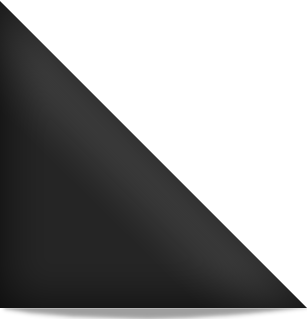






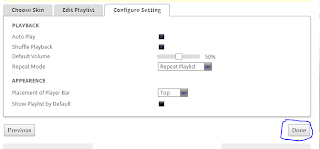


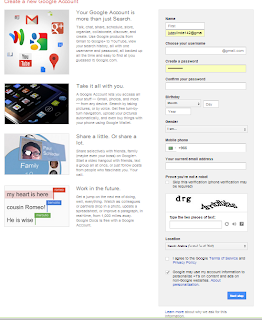

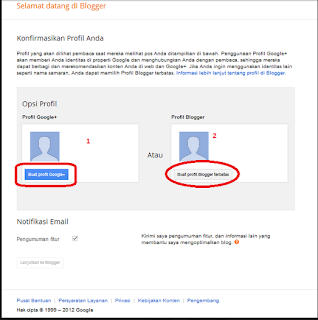


.jpg)





